
Geewa: tantissimi giochi on-line gratis (biliardo, solitario, strep poker, …).
22 07 2008Commenti : Leave a Comment »
Tag: Geewa, Rete
Categorie : Rete
Graffiti Creator: creare con un click graffiti gratis on-line.
21 07 2008
Commenti : 5 Comments »
Tag: Graffiti Creator, Rete
Categorie : Rete
AnimeDB: streaming di telefilm, programmi tv, filmati hentai, anime, cartoni animati.
13 06 2008
Avete mai fatto zapping alla ricerca del vostro telefilm preferito? Bene da oggi fermate il dito sul vostro telecomando e cliccate qui . Navigando ho scoperto un forum molto interessante, pieno zeppo di materiale video. Si spazia dai telefilm ai programmi televisivi, dai cartoni animati ai filmati hentai, anime, amw, tutto rigorosamente in streaming. È possibile anche trovare molto materiale scaricabile direttamente sul vostro pc (immagini, musica, videogiochi, software e film).
Per accedere al forum bisogna semplicemente registrarsi gratuitamente al sito di AnimeDB inserendo username, e-mail valida, password e copiare il codice di protezione. una volta terminata la procedura il sito invierà alla vostra casella di posta una e-mail di conferma con all’interno un link per completare la registrazione.
L’archivio del forum è veramente molto ricco, appena l’ho visto non credevo ai miei occhi. Ciaoo!
Commenti : 543 Comments »
Tag: animeDB, Rete, Streaming
Categorie : Rete
Amule va in crash : soluzione
3 06 2008 Mettete una domenica mattina in cui avete programmato una bella gita fuori porta con i vostri amici.
Mettete una domenica mattina in cui avete programmato una bella gita fuori porta con i vostri amici.
Mettete che da giorni state scaricando un titolo da rete kad con amule.
Mettete che mancano pochi mega.
Mettete che non vedete l’ora che il download finisca.
Mettete che partite per la scampagnata, e che lasciate in esecuzione amule, convinti che al ritorno finalmente il download sarà completato.
Mettete che invece la sera, al vostro ritorno scoprite che a causa di un crash, amule è saltato e vi ha lasciato ancor quei pochi mega da scaricare per poter godere della visione.
Cosa fate, vi arrabbiate? Bene allora io adesso vi propongo un banale rimedio per giocare d’anticipo sui crash.
Aprite l’editor di testo e create un nuovo file di testo, dentro scrivete
#!/bin/bash
while [ 1 ]
do
amule
if test $? -eq 0
then
exit 1
fi
done
 Adesso salvate il file con il nome che più vi piace.
Adesso salvate il file con il nome che più vi piace.
Col tasto destro del mouse cliccate sul file, ed andate in “Proprietà”.
Nella scheda Permessi, spuntate la voce “Consenti l’esecuzione del file come programma”.
D’ora in poi quado volete lanciare amule, cliccate due volte sul file, e scegliete il tasto Esegui. Adesso se provate ad uccidere il processo amule da monitor di sistema, come se simulaste un crash,per magia amule si riaprirà nuovamente in men di un secondo e manterrà le priorità acquisite in rete. Figo no ?
Potete anche associare il percorso al lanciatore di amule, direttamente nel pannello principale, basta scrivere il percorso dello script nella riga comando del lanciatore.
Commenti : 4 Comments »
Tag: Amule, crash, Linux, Rete, rete kad, Script
Categorie : Linux
Telnet : inviare posta elettronica da DOS.
8 02 2008Telnet è un’applicazione standard di ‘Internet ed è disponibile nella maggior parte delle implementazioni del TCP/IP, indipendentemente dal sistema operativo host.Si tratta di un semplice protocollo di login remoto, implementato secondo un modello di tipo client-server, che permette ad un utente attestato ad una certa macchina di stabilire una connessione TCP con un server di login che si trova su un’altra macchina, la porta che utilizza è la numero 23. Subito dopo Telnet rilancia i caratteri battuti sulla tastiera dell’utente direttamente al calcolatore remoto come se essi fossero battuti su una tastiera direttamente connessa ad esso. Inoltre Telnet rimanda l’output della macchina remota indietro fino allo schermo dell’utente.Il servizio è definito trasparente perché dà l’apparenza che la tastiera e lo schermo dell’utente siano attaccati direttamente alla macchina remota.  Sebbene Telnet non sia molto sofisticato se paragonato ad altri protocolli di terminale remoto, esso risulta tuttavia largamente diffuso. Di solito, il codice client di Telnet permette all’utente di specificare la macchina remota a cui ci si vuole connettere dando il suo nome di dominio oppure il suo indirizzo IP. Telnet è un client presente di default in windows e ci si può accedere in tre diversi modi:
Sebbene Telnet non sia molto sofisticato se paragonato ad altri protocolli di terminale remoto, esso risulta tuttavia largamente diffuso. Di solito, il codice client di Telnet permette all’utente di specificare la macchina remota a cui ci si vuole connettere dando il suo nome di dominio oppure il suo indirizzo IP. Telnet è un client presente di default in windows e ci si può accedere in tre diversi modi:
- premendo avvio/start, poi esegui e si digitando “telnet” nella finestra di dialogo.
- facendo click sul file “telnet.exe” presente nella cartella “windows”.
- digitando “telnet” nel prompt ms-dos.
Come collegarsi: La prima cosa da fare per mandare o ricevere la posta è collegarsi al server predisposto così come farebbe il proprio client come per esempio Outlook Express, Pegasus Mail, Eudora o Netscape Messanger. Qualunque software usiate è bene sapere che una volta collegati al server compiono tutti le stesse azioni o quasi. Per avviare telnet basta utilizzare una normale sessione di DOS oppure lo si può far partire con il comando esegui. Si deve ora distinguere come inviare e come ricevere la posta.
 Invio della posta. Il server destinato all’invio della posta viene generalmente denominato SMTP (Simple Mail Trasfer Protocol) e per comunicare con esso ci si deve collegare alla porta 25, riservata appunto al protocollo SMTP. Se per esempio il nostro server destinato all’ invio di posta è mail.tin.it dovremmo digitare quanto segue per collegarci:
Invio della posta. Il server destinato all’invio della posta viene generalmente denominato SMTP (Simple Mail Trasfer Protocol) e per comunicare con esso ci si deve collegare alla porta 25, riservata appunto al protocollo SMTP. Se per esempio il nostro server destinato all’ invio di posta è mail.tin.it dovremmo digitare quanto segue per collegarci:
- telnet out.alice.it 25
Questo può essere scritto in una finestra dos oppure nella riga di comando del menu esegui. A questo punto si aprirà il programma telnet.exe pronto a collegarsi.
Ricezione della posta. Il server destinato alla ricezione della posta viene generalmente denominato POP3 e per comunicare con esso ci si deve collegare alla porta 110. Se per esempio il nostro server destinato alla ricezione della posta fosse box.tin.it dovremmo digitare quanto segue:
- telnet in.alice.it 110
Questo può essere scritto in una finestra dos oppure nella riga di comando del menu esegui. A questo punto si aprirà il programma telnet.exe pronto a collegarsi. A questo punto senza lasciare alcuna riga vuota si deve inserire il campo Subject: specificando di seguito il soggetto del messaggio. Quindi una volta lasciata una riga vuota che sta ad indicare la fine degli header si può cominciare a scrivere il messaggio. Vediamo un esempio:
220 FBCMCL01B04.fbc.local Microsoft ESMTP MAIL Service, Version: 6.0.3790.1830 ready at Fri, 8 Feb 2008 18:34:53 +0100
helo pippo
250 FBCMCL01B04.fbc.local Hello [87.10.35.115]
mail from:<paperino@hotmail.com>
250 2.1.0 paperino@fbc.local….Sender OK
rcpt to:<olatitant@alice.it>
250 2.1.5 olatitant@alice.it
data
354 Start mail input; end with <CRLF>.<CRLF>
from: paperino@hotmail.com
to: olatitant@alice.it
subject: prova
hello world!
hello world!
.
250 2.6.0
Queued mail for deivery
quit
Connessione all’host perduta.
In questo caso mi sono collegato al server SMTP del mio provider e ho inviato una e-mail a me stesso. Come si più notare posso inserire nell’ header tutti i campi che voglio, anche un falso “From:” e un falso “To:”. Come si può notare il server risponde ad ogni comando. Queste risposte possono variare da programma a programma. Ecco qui di seguito un esempio di ricezione:
+OK Microsoft Exchange Server 2003 POP3 server version 6.5.7638.1 (FBCMPO01B08.fbc.local) ready.
user olatitant@alice.it
+OK
pass xxxxxxxxxxxxx
+OK User successfully logged on.
list
+OK 16 229096
1 13707
2 13707
3 13509
4 13509
5 18364
6 18364
7 12650
8 12650
9 13712
10 13712
11 27941
12 27941
13 26047
14 1789
15 747
16 747
.
retr 16
+OK
X-Kaspersky: Original server data starting here: +OK
Received: from FBCMMI01B06.fbc.local ([192.168.69.39]) by FBCMST05V03.fbc.local
with Microsoft SMTPSVC(6.0.3790.1830);
Fri, 8 Feb 2008 19:27:38 +0100
Received: from FBCMCL01B08.fbc.local ([192.168.171.46]) by FBCMMI01B06.fbc.local
with Microsoft SMTPSVC(6.0.3790.1830);
Fri, 8 Feb 2008 19:27:37 +0100
Received: from RA ([87.10.35.115]) by FBCMCL01B08.fbc.local with Microsoft SMTPS
VC(6.0.3790.1830);
Fri, 8 Feb 2008 19:27:22 +0100
from: paperino@hotmail.com
to: olatitant@alice.it
subject: prova
Return-Path: paperino@hotmail.com
Message-ID: <FBCMCL01B08EUjb9oBs000ab154@FBCMCL01B08.fbc.local>
X-OriginalArrivalTime: 08 Feb 2008 18:27:30.0250 (UTC) FILETIME=[4398BAA0:01C86A
80]
Date: 8 Feb 2008 19:27:30 +0100
hello world!
hello world!
.
quit
Connessione all’host perduta.
 Il protocollo SMTP usato per depositare posta in un server di posta da un altro server di posta o da un user-agento anche maualmente da remoto come abbiamo fatto noi è definito nella RFC 821, mentre il formato del messaggio mail è definito nella RFC 822. Dai numeri piccoli di RFC (l’HTTP è definito nella RFC 1945), si capisce che l’SMTP è vecchiotto, ed in quanto tale ha una grossa pecca, lavora sempre con codifica ASCII a 7 bit sia per le linee di controllo che per il messaggio in se e per se, e a discapito dell’evoluzione subita dal web, tratta unicamente codifica ASCII e non usa oggetti, ma tutto quello che trasporta deve essere contenuto in un unico messaggio tutto codificato in ASCII.Per ovviare a cio’già nella RFC 822 sono state definite estensioni multiuso che servono per indicare che decodifica applicare all’ASCII del messggio. Tali estensioni sono state ulteriormente ampliate per stare al passo con i contenuti multimediali moderni nell RFC 2045 e 2046. Si vede che sto preparando l’esame di “Reti di Calcolatori”. Unico appunto che ancora voglio aggiungere, riguarda il fatto della comunicazione remota che instaura telnet : una volta avvenuta la connessione TCP, tutto quello che viene battuto a tastiera è come se fosse battuto sull’host remoto con cui si sta comunicando, in questo caso il server di posta, ragion per cui quando si fanno errori di battitura, anche se sul video locale si risolve cancellando, la stessa cosa non avviene nell’host remoto, sul quale è come se passassimo i caratteri ASCII corrispondenti ai tasti premuti a seguito dell’errore di battitura.
Il protocollo SMTP usato per depositare posta in un server di posta da un altro server di posta o da un user-agento anche maualmente da remoto come abbiamo fatto noi è definito nella RFC 821, mentre il formato del messaggio mail è definito nella RFC 822. Dai numeri piccoli di RFC (l’HTTP è definito nella RFC 1945), si capisce che l’SMTP è vecchiotto, ed in quanto tale ha una grossa pecca, lavora sempre con codifica ASCII a 7 bit sia per le linee di controllo che per il messaggio in se e per se, e a discapito dell’evoluzione subita dal web, tratta unicamente codifica ASCII e non usa oggetti, ma tutto quello che trasporta deve essere contenuto in un unico messaggio tutto codificato in ASCII.Per ovviare a cio’già nella RFC 822 sono state definite estensioni multiuso che servono per indicare che decodifica applicare all’ASCII del messggio. Tali estensioni sono state ulteriormente ampliate per stare al passo con i contenuti multimediali moderni nell RFC 2045 e 2046. Si vede che sto preparando l’esame di “Reti di Calcolatori”. Unico appunto che ancora voglio aggiungere, riguarda il fatto della comunicazione remota che instaura telnet : una volta avvenuta la connessione TCP, tutto quello che viene battuto a tastiera è come se fosse battuto sull’host remoto con cui si sta comunicando, in questo caso il server di posta, ragion per cui quando si fanno errori di battitura, anche se sul video locale si risolve cancellando, la stessa cosa non avviene nell’host remoto, sul quale è come se passassimo i caratteri ASCII corrispondenti ai tasti premuti a seguito dell’errore di battitura.
Commenti : Leave a Comment »
Tag: ascii, client, eudora, exe, host, http, ip, Linux, netscape messanger, Outlook Express, outlook exspress, pegasus mail, pop, Posta Elettronica, protocol, Rete, rfc, server, server smtp, Simple Mail Transfer Protocol, Software, tcp, Telnet, Windows
Categorie : Windows
Controllo connessione rete tramite DOS
5 01 2008 Potrebbe capitare di avere il sospetto che qualcuno sia in ascolto o addirittura stia approfittando della nostra rete, di seguito viene proposto un metodo forse un po’ retro’, ma pur sempre funzionante.
Potrebbe capitare di avere il sospetto che qualcuno sia in ascolto o addirittura stia approfittando della nostra rete, di seguito viene proposto un metodo forse un po’ retro’, ma pur sempre funzionante.
Andare nel menu ‘start->esegui, e digitare la parola ‘cmd’ senza apici, in questo modo lanceremo il buon vecchio amico DOS. A questo punto non ci resta che digitare il comando
netstat -b 5 > traffico.txt
l’applicazione non restituirà nessun output a video, e questo è sintomo che sta funzionando. Attendiamo un paio di minuti, e diamo poi il comando Ctrl+C, che termina l’applicazione. A questo punto tutto il traffico che ha interessato la nostra rete lo andiamo a leggere nel file traffico.txt nella cartella ‘C -> Documents and Settings -> Nome Utente’. Con qualche conoscenza informatica, si riesce a decifrare in maniera semplice quanto accaduto nel tempo di osservazione!
Commenti : 2 Comments »
Tag: Computer, connessione, Dos, Netstat, Rete, Windows
Categorie : Rete
Skype con videochiamata e webcam syntek
25 12 2007 Come utente Ubuntu, era veramente frustrante essere costretto a migrare in winzozz ogni qualvolta si presentava l’esigenza di videochiamare con skype. Molte volte, pur di non darla vinta a quelli di Win, ci si limitava a chiamare senza usufruire del video. Adesso sembra proprio che la cosa stia cambiando. Scaricare la versione beta di skype da www.skype.com/download/skype/linux/beta/. L’installazione è semplicissima, è un file deb quindi basta avviarlo direttamente da icona. Personalmente posseggo un portatile Asus z53j con webcam integrata nel pannello, una syntek. I driver che servono sono quelli di dicembre, scaricabili da http://sourceforge.net/project/showfiles.php?group_id=178178. Una volta scaricato il file stk11xx-1.2.3.tar.gz, scompattarlo nella propria home. Le istruzioni per la compilazione sono scritte nel file README (come al solito). La procedura da seguire è semplice:
Come utente Ubuntu, era veramente frustrante essere costretto a migrare in winzozz ogni qualvolta si presentava l’esigenza di videochiamare con skype. Molte volte, pur di non darla vinta a quelli di Win, ci si limitava a chiamare senza usufruire del video. Adesso sembra proprio che la cosa stia cambiando. Scaricare la versione beta di skype da www.skype.com/download/skype/linux/beta/. L’installazione è semplicissima, è un file deb quindi basta avviarlo direttamente da icona. Personalmente posseggo un portatile Asus z53j con webcam integrata nel pannello, una syntek. I driver che servono sono quelli di dicembre, scaricabili da http://sourceforge.net/project/showfiles.php?group_id=178178. Una volta scaricato il file stk11xx-1.2.3.tar.gz, scompattarlo nella propria home. Le istruzioni per la compilazione sono scritte nel file README (come al solito). La procedura da seguire è semplice:
 Aprire una shell;
Aprire una shell;- Posizionarsi nella directory scompattata;
- Lanciare il comando:
make -f Makefile.standalone
- Al termine nella cartella scompattata sono stati creati dei file, uno dei quali ha estensione ‘ko‘. Caricare nel kernel i seguenti moduli:
modprobe videodev
insmod /home/raffaele/stk11xx-1.2.3/stk11xx.ko
È stato appena caricato il driver per la webcam. Se tutto è andato bene, la webcam funge!
Commenti : 1 Comment »
Tag: asus, beta, Computer, deb, Linux, modulo, Rete, shell, Skype, Software, Syntek, ubuntu, Videochiamata, WebCam
Categorie : Linux
Come inserire immagini on-line
23 12 2007
Stasera ho imparato una cosa che sembra ovvia ma in realtà mi ha trovato impreparato : mettere immagini on-line.
Ero alle prese con un problema sul pc (problema non ancora risolto), e ho iniziato a postare in vari topic sul forum http://forum.ubuntu-it.org quando mi sono trovato dinnanzi alla necessità di postare un immagine del mio desktop : nulla di più semplice ma in quel momento non sapevo proprio come fare. Bene ecco la soluzione.
Si deve depositare l’immagine on-line su qualche sito tipo http://imageshack.us, il servizio offerto è completo semplice ed intuitivo. Questi siti immagazzinano l’immagine e forniscono diversi link alcuni dei quali anche utilizzabili direttamente sui forum tipo quello citato prima. Adesso anche io dico nulla di più semplice. Ciaoooooo!
Commenti : Leave a Comment »
Tag: Computer, immagini, Rete
Categorie : Linux
 Ping è un programma disponibile sui principali sistemi operativi che misura il tempo, espresso in millisecondi, impiegato da uno o più pacchetti ICMP a raggiungere un altro computer o server in rete (sia essa Internet o
Ping è un programma disponibile sui principali sistemi operativi che misura il tempo, espresso in millisecondi, impiegato da uno o più pacchetti ICMP a raggiungere un altro computer o server in rete (sia essa Internet o  C:Documents and Settingsxxx>ping -t 192.168.0.1
C:Documents and Settingsxxx>ping -t 192.168.0.1



































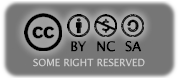
Commenti recenti